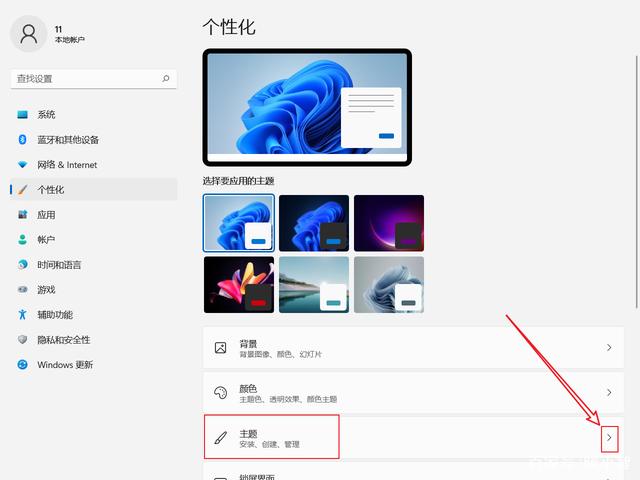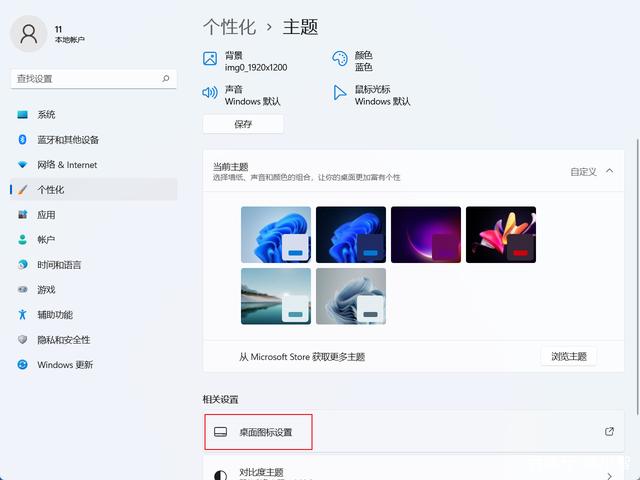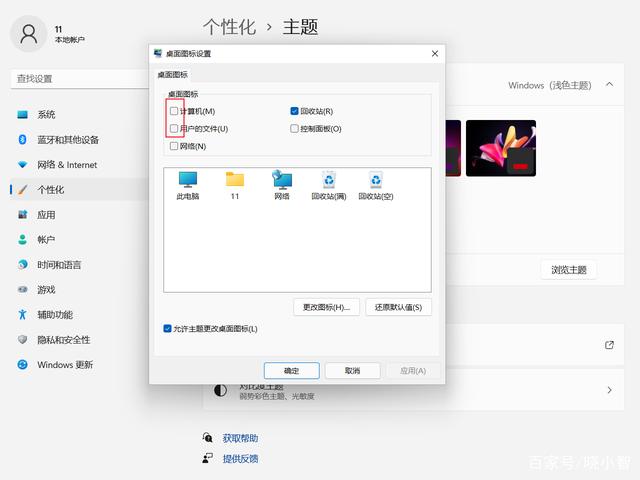win11添加桌面图标如何设置 win11怎么设置桌面图标
更新时间:2021-12-18 11:40:02作者:xinxin
一般来说,用户在给电脑安装完新win11系统之后,桌面中通常也会有显示几个常用的系统功能图标,同时用户也可以自行添加自己所需要的图标,可是有些用户在进入win11系统桌面时却发现什么都没有,对此win11怎么设置桌面图标呢?今天小编就来告诉大家win11添加桌面图标设置方法。
推荐下载:win11纯净版下载
具体方法:
1、在桌面空白处点右键——个性化:

2、点击主题:
3、把右侧的滑块往下拖,找到并点击 桌面图标设置
4、在弹出来的界面 勾上 计算机及用户的文件 点确定
5、这样桌面就有了此电脑及我的文件的图标了。
上述就是关于win11添加桌面图标设置方法了,有不清楚的用户就可以参考一下小编的步骤进行操作,希望能够对大家有所帮助。
win11添加桌面图标如何设置 win11怎么设置桌面图标相关教程
- Win11系统桌面添加图标步骤 Win11桌面如何设置常用程序图标
- win11怎样添加桌面图标 win11添加桌面图标在哪里设置
- win11怎么添加桌面图标 win11如何调出桌面图标
- win11怎么添加我的电脑 win11如何添加我的电脑到桌面
- win11添加桌面应用的方法 win11怎么添加桌面应用程序
- win11添加我的电脑图标到桌面设置方法
- win11桌面图标的显示步骤 win11如何添加桌面图标
- win11怎么设置桌面图标间距 win11如何调整桌面图标间距
- win11怎么把我的电脑放桌面 win11怎么添加我的电脑图标
- win11怎么隐藏所有桌面图标 win11让桌面图标不显示在桌面设置方法
- win11触摸键盘如何开启 win11调出触摸键盘的方法
- 在哪调节win11显示器刷新率 调节win11显示器刷新率的方法
- win11打开本地组策略编辑器提示错误的修复方法
- 如何解决win11拒绝访问该文件夹问题 win11提示拒绝访问该文件夹的处理方法
- windows11怎么换输入法?win11输入法切换方法
- windows11怎么强制关机 win11强制关机的方法
win11教程推荐
- 1 win11自动开关机在哪里设置 win11计算机定时开关机设置方法
- 2 win11怎么隐藏输入法状态栏 win11如何隐藏输入法图标
- 3 windows11怎么改中文 windows11如何设置中文
- 4 win11重置未进行任何更改怎么办 win11重置提示未进行任何更改解决方法
- 5 win11桌面改win10风格设置方法 win11布局怎么改成win10风格
- 6 win11怎么跳过添加微软账户 win11新系统如何跳过添加账户
- 7 windows11许可证即将过期怎么激活 win11你的Windows许可证即将过期如何解决
- 8 win11怎么设置息屏不断网 win11电脑休眠如何不关掉网络
- 9 win11装安卓子系统详细教程 win11安卓子系统怎么安装
- 10 win11时间怎么显示秒数 windows11时间如何设置到秒